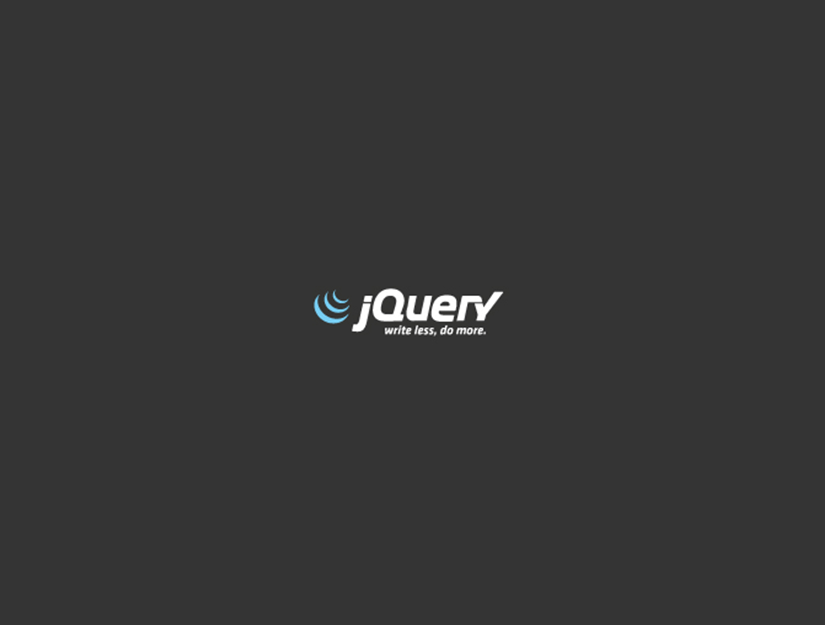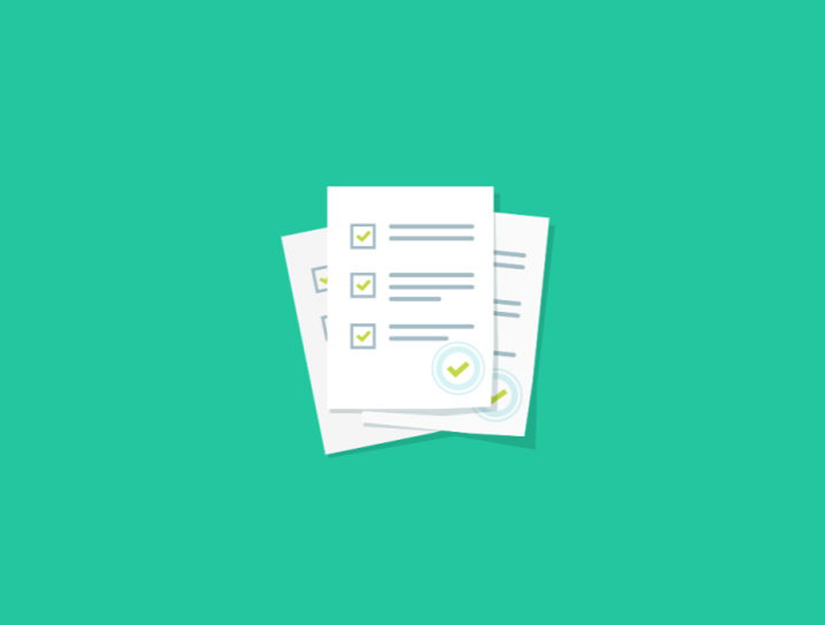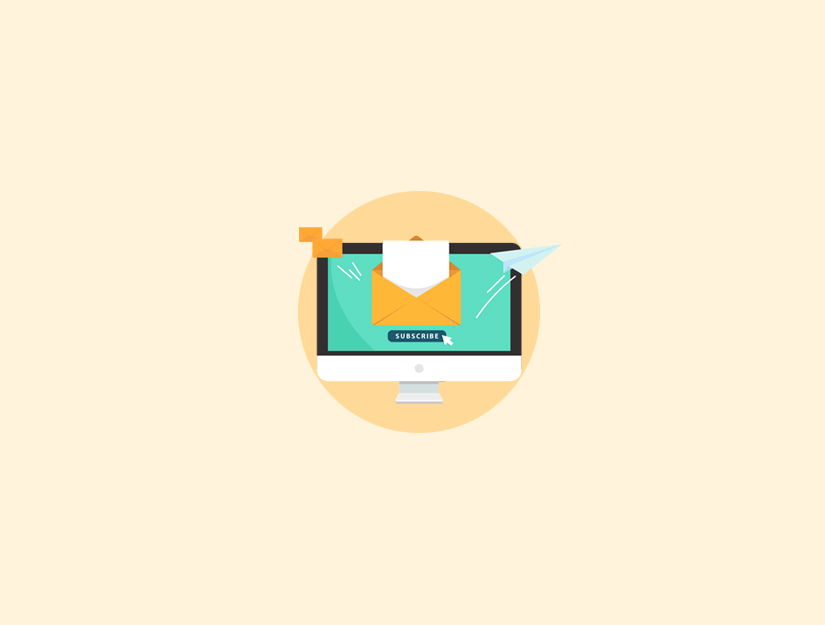Merhabalar, DirectAdmin kullanımı ile ilgili öğretici içerikler oluşturmaya karar verdim. İlk içeriğimizin konusu DirectAdmin WordPress kurulumu.
Yazılı, görsel ve videolu bir şekilde sizde WordPress kurulumunu tamamlayabilirsiniz.
Hadi Başlayalım!
- DirectAdmin Panelimize giriş yapıyoruz.
WordPress Kurulumu için veri tabanı oluşturmamız gerekiyor.
- DirectAdmin Panelimizde soldaki menüde Hesap Yönetimi Bölümüne açıp Mysql Yönetimine tıklıyoruz.
Bu bölümde veritabanı ile ilgili işlemlerimizi yapıyoruz.
- Açılan sayfada hemen sol üst bölümde veritabanı ekle butonu mevcut ona tıklıyoruz.

Veri tabanı için ad ve veritabanı kullanıcı adı giriyoruz. Veritabanı adı ve kullanıcı adını girdiğimiz zaman parola bölümü açılacaktır oraya parolamızıda yazalım.

Veritabanı ekle butonuna tıkladığımız zaman başarılı bir şekilde oluşturmuş oluyoruz.

Veritabanı bilgilerini bir kenara not alalım.
- Şimdi WordPress kurulum dosyalarımızı indirip sitemize aktarmamız gerekiyor.
Yukarıdaki linkten güncel WordPress kurulum dosyalarını bilgisayarımıza indirdikten sonra web sitemizin sunucusuna aktarmalıyız.
DirectAdmin Dosya Yükleme
- DirectAdmin Panelimize geçiyoruz. Soldaki menümüzde Sistem Yapılandırması alanında Dosya Yönetimi bağlantısına tıklıyoruz.
Açılan yeni sayfada sunucumuzun FTP bölümüne giriş yapmış oluyoruz.
- public_html klasörümüzün içine giriyoruz.

Yeni butonunun üstüne gelip dosya yükle seçeneğini seçiyoruz açılan sayfa da az önce indirdiğimiz WordPress klasörünü seçip yüklemeyi başlatıyoruz.

WordPress kurulum dosyalarımız .zip uzantılı aktarıldı şimdi dosyaları .zipten dışarıya çıkarmamız gerekiyor.
Dosyamızı seçiyoruz ve seçenekler alanına tıklıyoruz açılan ekranda ayıkla seçeneğine tıklıyoruz.

Sonra açılan popup ta da ayıkla diyoruz.

WordPress klasörü başarılı bir şekilde dışarı aktarıldı. Şimdi klasörün içindeki dosyaları ana dizine taşımalıyız.
Klasörün için giriyoruz ve dosyaların hepsini seçip seçenekler bölümünden “Kopyalama veya Taşıma yerini seçiyoruz”

bir üst public_html i seçip taşı dediğimiz zaman klasörler başarılı bir şekilde taşınmış oluyor.
DirectAdmin WordPress Kurulumu
Şimdi son aşama olan kurulum aşamasına geçtik. Not aldığımız veri tabanı bilgileri ile wordpress sitemizi oluşturmaya başlıyoruz.
Alan adımızı giriyoruz ve bizi kuruluma başlama ekranı karşılıyor.

- Başlayalım diyoruz.

Alanları dolduruyoruz.
Gönder diyoruz ve bilgiler doğru girdiğiniz zaman wordpress giriş için sizden gerekli bilgileri istiyor.

Bilgileri girdikten sonra kur dediğiniz zaman Kurulum işlemi tamamlanmıştır.